Python中的用户交互函数详解,提升用户体验!

更多Python学习内容:ipengtao.com
大家好,我是彭涛,今天为大家分享 Python中的用户交互函数详解,提升用户体验!全文4200字,阅读大约12分钟
用户进行交互的Python应用程序,有许多常用的用户交互函数可以帮助创建更具吸引力和友好的用户界面。本文将介绍一些常用的Python用户交互函数,并提供详细的示例代码,以帮助大家更好地理解它们的用法。
输入函数:input()
input()函数用于从用户获取文本输入。用户输入的文本将作为字符串返回。
示例代码:
name?=?input("请输入您的姓名:")
print(f"欢迎,{name}!")输出函数:print()
print()函数用于向终端输出文本信息。可以将变量、文本和表达式组合起来输出。
示例代码:
name?=?"Alice"
age?=?30
print(f"姓名:{name}, 年龄:{age}")文件选择对话框:tkinter.filedialog
使用tkinter库的filedialog模块,可以创建文件选择对话框,让用户选择文件。
示例代码:
import?tkinter?as?tk
from?tkinter?import?filedialog
root?=?tk.Tk()
root.withdraw()??#?隐藏主窗口
file_path?=?filedialog.askopenfilename()
print(f"选择的文件路径:{file_path}")提示框:tkinter.messagebox
tkinter库的messagebox模块可以创建提示框,包括信息框、警告框、错误框等,以向用户显示信息或询问用户的确认。
示例代码:
import?tkinter?as?tk
from?tkinter?import?messagebox
root?=?tk.Tk()
root.withdraw()??#?隐藏主窗口
messagebox.showinfo("信息",?"这是一个信息提示框")
result?=?messagebox.askyesno("确认",?"是否继续?")
if?result:
????print("用户选择继续操作")
else:
????print("用户取消操作")进度条:tqdm
tqdm库可以用于创建进度条,用于显示长时间运行的任务的进度。
示例代码:
from?tqdm?import?tqdm
import?time
for?i?in?tqdm(range(10)):
????time.sleep(0.5)选择菜单:tkinter.OptionMenu
使用tkinter库的OptionMenu小部件,可以创建下拉选择菜单供用户选择。
示例代码:
import?tkinter?as?tk
from?tkinter?import?ttk
root?=?tk.Tk()
root.title("选择菜单示例")
options?=?["选项1",?"选项2",?"选项3"]
selected_option?=?tk.StringVar()
selected_option.set(options[0])
option_menu?=?ttk.OptionMenu(root,?selected_option,?*options)
option_menu.pack()
root.mainloop()
selected_value?=?selected_option.get()
print(f"用户选择的值是:{selected_value}")文件保存对话框:tkinter.filedialog
与文件选择对话框类似,tkinter库的filedialog模块还可以创建文件保存对话框,以获取用户指定的保存路径。
示例代码:
import?tkinter?as?tk
from?tkinter?import?filedialog
root?=?tk.Tk()
root.withdraw()??#?隐藏主窗口
file_path?=?filedialog.asksaveasfilename(defaultextension=".txt",?filetypes=[("文本文件",?"*.txt"),?("所有文件",?"*.*")])
if?file_path:
????with?open(file_path,?"w")?as?file:
????????file.write("这是要保存的文本内容")
????print(f"文件已保存到:{file_path}")
else:
????print("用户取消保存操作")数字输入框:tkinter.Entry
使用tkinter库的Entry小部件,可以创建用于输入数字的文本框。
示例代码:
import?tkinter?as?tk
root?=?tk.Tk()
root.title("数字输入示例")
entry?=?tk.Entry(root)
entry.pack()
def?get_number():
????try:
????????number?=?float(entry.get())
????????print(f"用户输入的数字是:{number}")
????except?ValueError:
????????print("输入无效")
button?=?tk.Button(root,?text="获取数字",?command=get_number)
button.pack()
root.mainloop()颜色选择对话框:tkinter.colorchooser
tkinter库的colorchooser模块允许创建颜色选择对话框,以获取用户选择的颜色。
示例代码:
import?tkinter?as?tk
from?tkinter?import?colorchooser
root?=?tk.Tk()
root.withdraw()??#?隐藏主窗口
color,?_?=?colorchooser.askcolor(title="选择颜色")
if?color:
????print(f"用户选择的颜色是:{color}")
else:
????print("用户取消选择颜色")单选框和复选框:tkinter.Checkbutton 和 tkinter.Radiobutton
使用tkinter库的Checkbutton和Radiobutton小部件,可以创建单选框和复选框,以便用户从一组选项中进行选择。
示例代码:
import?tkinter?as?tk
from?tkinter?import?ttk
root?=?tk.Tk()
root.title("单选框和复选框示例")
#?创建单选框
selected_radio?=?tk.StringVar()
radio1?=?ttk.Radiobutton(root,?text="选项1",?variable=selected_radio,?value="选项1")
radio2?=?ttk.Radiobutton(root,?text="选项2",?variable=selected_radio,?value="选项2")
#?创建复选框
selected_check?=?tk.BooleanVar()
check1?=?ttk.Checkbutton(root,?text="选项A",?variable=selected_check)
check2?=?ttk.Checkbutton(root,?text="选项B",?variable=selected_check)
radio1.pack()
radio2.pack()
check1.pack()
check2.pack()
def?get_selection():
????radio_selection?=?selected_radio.get()
????check_selection?=?selected_check.get()
????print(f"单选框选择:{radio_selection}")
????print(f"复选框选择:{check_selection}")
button?=?tk.Button(root,?text="获取选择",?command=get_selection)
button.pack()
root.mainloop()文件夹选择对话框:tkinter.filedialog
除了文件选择对话框和文件保存对话框外,tkinter库的filedialog模块还允许创建文件夹选择对话框,以获取用户选择的文件夹路径。
示例代码:
import?tkinter?as?tk
from?tkinter?import?filedialog
root?=?tk.Tk()
root.withdraw()??#?隐藏主窗口
folder_path?=?filedialog.askdirectory()
if?folder_path:
????print(f"用户选择的文件夹路径是:{folder_path}")
else:
????print("用户取消文件夹选择操作")总结
在Python中,实现用户交互是创建友好和实用应用程序的关键部分之一。本文详细介绍了一系列常用的Python用户交互函数,提供了丰富的示例代码来演示它们的用法。
首先,了解了如何使用input()函数来接收用户的文本输入,以及如何使用print()函数来向终端输出信息。这是最基本的用户交互方式,可以在控制台应用中使用。然后,介绍了如何使用tkinter库的不同模块来创建各种交互式元素,包括文件选择对话框、文件保存对话框、数字输入框、颜色选择对话框、单选框和复选框,甚至文件夹选择对话框。这些元素可以帮助大家构建更复杂的图形用户界面(GUI)应用程序,使用户能够轻松进行文件操作、数据输入和选项选择。
还讨论了如何使用第三方库如tqdm来创建进度条,以及如何使用tkinter库的菜单小部件来创建选择菜单。这些功能可以增强应用程序的可视化效果,提供更流畅的用户体验。
总之,Python提供了丰富的用户交互函数和工具,无论是在命令行界面还是图形用户界面应用程序中,都能满足不同应用场景的需求。通过深入了解这些函数的用法,可以创建出更具交互性和用户友好性的Python应用程序,提升用户满意度和应用程序的实用性。
如果你觉得文章还不错,请大家 点赞、分享、留言 下,因为这将是我持续输出更多优质文章的最强动力!
更多Python学习内容:ipengtao.com
干货笔记整理
最经典的编程教材《Think Python》开源中文版.PDF下载
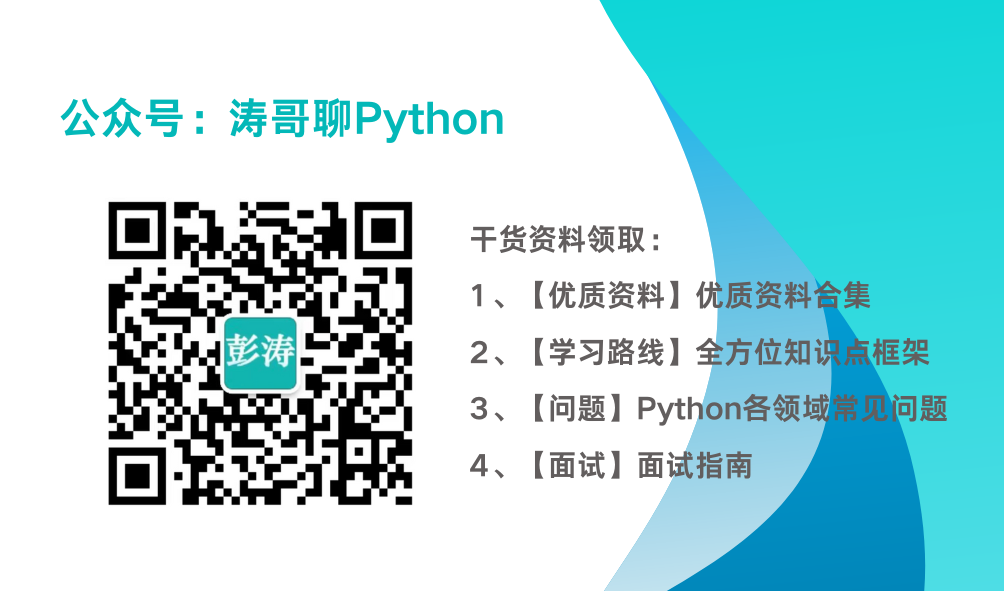
点击“阅读原文”,获取更多学习内容
本文来自互联网用户投稿,该文观点仅代表作者本人,不代表本站立场。本站仅提供信息存储空间服务,不拥有所有权,不承担相关法律责任。 如若内容造成侵权/违法违规/事实不符,请联系我的编程经验分享网邮箱:chenni525@qq.com进行投诉反馈,一经查实,立即删除!